[Διορθώθηκε] Ένας εκτενής οδηγός για το αποτυχημένο πρόβλημα δημιουργίας αντιγράφων ασφαλείας iCloud
Η δημιουργία αντιγράφων ασφαλείας του iPhone σας μπορεί να είναι μια απλή αλλά εξαντλητική εργασία μερικές φορές, καθώς τα σφάλματα δεν είναι ασυνήθιστα κατά τη διαδικασία δημιουργίας αντιγράφων ασφαλείας. Τα αντίγραφα ασφαλείας είναι ένα σημαντικό μέρος για να βεβαιωθείτε ότι τα δεδομένα, οι πληροφορίες και οι ρυθμίσεις στο iPhone σας είναι απολύτως ασφαλή, σε κάθε περίπτωση, συμβεί οτιδήποτε στη συσκευή σας. Διασφαλίζει ότι δεν θα χάσετε σημαντικές πληροφορίες που διατηρούνται στη συσκευή σας iPhone.
‘Ο Η δημιουργία αντιγράφων ασφαλείας iCloud απέτυχε‘ σφάλμα καθώς και ‘το Το τελευταίο αντίγραφο ασφαλείας δεν ήταν δυνατό να ολοκληρωθεί” είναι σφάλματα που μπορεί να εμφανιστούν κατά τη διάρκεια μιας αποτυχημένης προσπάθειας δημιουργίας αντιγράφων ασφαλείας για τη δημιουργία αντιγράφων ασφαλείας των δεδομένων σας στο iCloud. Αυτό το σφάλμα μπορεί να οφείλεται σε ζητήματα που μπορούν να επιλυθούν εύκολα ή σε ζητήματα που απαιτούν πιο διεξοδική και σε βάθος επιδιόρθωση του προβλήματος.
Λοιπόν, ας μάθουμε σήμερα γιατί αποτυγχάνει η δημιουργία αντιγράφων ασφαλείας iPhone στο iCloud και τι μπορεί να γίνει για να επιλυθεί το πρόβλημα.
- Μέρος 1: Λόγοι για τους οποίους απέτυχε η δημιουργία αντιγράφων ασφαλείας iCloud
- Μέρος 2: Η δημιουργία αντιγράφων ασφαλείας iCloud απέτυχε επειδή δεν υπάρχει αρκετός αποθηκευτικός χώρος
- Μέρος 3: Άλλες λύσεις για τη διόρθωση προβλημάτων που απέτυχαν στο iCloud Backup
- Μέρος 4: Ένας εναλλακτικός τρόπος για να δημιουργήσετε αντίγραφα ασφαλείας του iPhone σας: DrFoneTool – Δημιουργία αντιγράφων ασφαλείας τηλεφώνου (iOS)
Μέρος 1: Λόγοι για τους οποίους απέτυχε η δημιουργία αντιγράφων ασφαλείας iCloud
Υπάρχουν πολλοί λόγοι για τους οποίους σας Η δημιουργία αντιγράφων ασφαλείας iCloud αποτυγχάνει, όλα τα οποία θα αντιμετωπιστούν κατά τη διάρκεια αυτής της επιδιόρθωσης. Μερικοί από τους λόγους για τους οποίους σας Το iCloud δεν δημιουργεί αντίγραφα ασφαλείας μπορεί να περιλαμβάνει έναν ή συνδυασμό μερικών από αυτούς τους λόγους:
- Η δημιουργία αντιγράφων ασφαλείας iCloud απέτυχε επειδή υπάρχει δεν υπάρχει αρκετός χώρος αποθήκευσης iCloud αριστερά;
- Μπορεί να υπάρχει κάποιο πρόβλημα με τις ρυθμίσεις iCloud.
- Θα μπορούσε να είναι αποτέλεσμα της σύνδεσής σας στο Διαδίκτυο.
- Μπορεί να υπάρχει κάτι λάθος με τις ρυθμίσεις του iPhone σας.
- Πιθανώς, υπάρχει ένα πρόβλημα με τη σύνδεσή σας στο iCloud.
- Η οθόνη της συσκευής δεν είναι κλειδωμένη.
- Δεν είστε συνδεδεμένοι σε πηγή τροφοδοσίας (Εάν δεν δημιουργείται αυτόματα αντίγραφο ασφαλείας της συσκευής).
Τώρα που γνωρίζουμε τους βασικούς λόγους, ας προχωρήσουμε στις λύσεις μία προς μία για να απαλλαγούμε από αυτές iCloud αντιγράφων ασφαλείας πρόβλημα.
Μέρος 2: Η δημιουργία αντιγράφων ασφαλείας iCloud απέτυχε επειδή δεν υπάρχει αρκετός αποθηκευτικός χώρος
Το πιο κοινό πρόβλημα που συναντάται συνήθως με αποτυχημένα αντίγραφα ασφαλείας iCloud είναι ότι ο αποθηκευτικός χώρος στον λογαριασμό τους στο iCloud είναι ανεπαρκής για το νέο αντίγραφο ασφαλείας που θέλετε να εκτελέσετε. Αυτό μπορεί εύκολα να αντιμετωπιστεί χρησιμοποιώντας οποιαδήποτε από τις ακόλουθες μεθόδους:
2.1. Διαγραφή παλαιότερων αντιγράφων ασφαλείας iCloud (που δεν είναι χρήσιμα): η διαγραφή παλαιότερων αντιγράφων ασφαλείας δημιουργεί χώρο για την προσπάθεια δημιουργίας νέου αντιγράφου ασφαλείας. Για να διαγράψετε παλαιότερα αντίγραφα ασφαλείας iCloud, απλά:
- Πατήστε Ρυθμίσεις και μετά προχωρήστε στο iCloud
- Πατήστε στην επιλογή ‘Αποθήκευση’ και μετά στη ‘Διαχείριση αποθηκευτικού χώρου’
- Θα πρέπει να εμφανιστεί μια λίστα με τα παλιά αντίγραφα ασφαλείας που έχετε δημιουργήσει από το iPhone σας.
- Στη συνέχεια, μπορείτε να επιλέξετε το αντίγραφο ασφαλείας από το οποίο θέλετε να απαλλαγείτε και, στη συνέχεια, να πατήσετε την επιλογή «Διαγραφή αντιγράφου ασφαλείας».
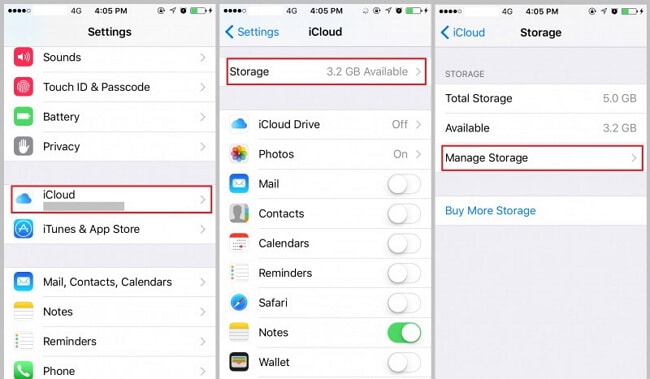
Αυτό θα πρέπει στη συνέχεια να δημιουργήσει κάποιο χώρο που χρειάζεστε στον λογαριασμό σας iCloud. Ελέγξτε για να δείτε ότι ο απαιτούμενος χώρος είναι επαρκής για το νέο σας αντίγραφο ασφαλείας και, στη συνέχεια, προχωρήστε όπως σχεδιάζετε για να εκτελέσετε το αντίγραφο ασφαλείας.
2.2 Αναβαθμίστε τον αποθηκευτικό χώρο σας: Εάν, ωστόσο, δεν αισθάνεστε άνετα να διαγράψετε τα παλιά σας αντίγραφα ασφαλείας, μπορείτε να επιλέξετε την αναβάθμιση του χώρου αποθήκευσης iCloud. Αυτό μπορεί να γίνει απλά ακολουθώντας τα βήματα που περιγράφονται παρακάτω:
- Μεταβείτε στην εφαρμογή Ρυθμίσεις
- Πατήστε στο iCloud
- iCloud Storage ή Διαχείριση αποθηκευτικού χώρου
- Πατήστε στην επιλογή Αναβάθμιση
- Ακολουθήστε τις διαδικασίες για να αγοράσετε περισσότερο χώρο αποθήκευσης για τα αντίγραφα ασφαλείας σας
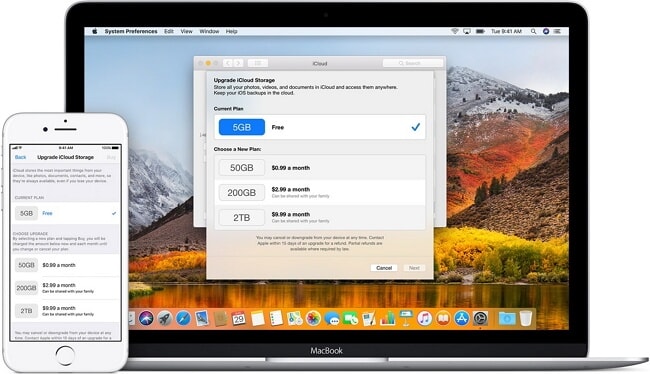
Μετά την επιτυχή αναβάθμιση, θα έχετε επαρκή χώρο αποθήκευσης στον λογαριασμό σας iCloud. Στη συνέχεια, μπορείτε να προχωρήσετε στη δημιουργία αντιγράφων ασφαλείας όπως έχει προγραμματιστεί. Η δημιουργία αντιγράφων ασφαλείας θα πρέπει στη συνέχεια να συνεχιστεί χωρίς προβλήματα. Εάν η διαδικασία δημιουργίας αντιγράφων ασφαλείας εξακολουθεί να μην είναι επιτυχής, ίσως θελήσετε να εξερευνήσετε τις υπόλοιπες δυνατότητες και λύσεις ως προς το γιατί Το iCloud δεν δημιουργεί αντίγραφα ασφαλείας.
Μέρος 3: Άλλες λύσεις για τη διόρθωση προβλημάτων που απέτυχαν στη δημιουργία αντιγράφων ασφαλείας iCloud
Εάν το πρόβλημα δεν είναι ο χώρος αποθήκευσης iCloud, το πιθανότερο είναι ότι κάτι δεν πάει καλά με τη σύνδεσή σας, τις Ρυθμίσεις iCloud ή κάποιο απλό βήμα που χάνετε. Λοιπόν, εδώ είναι μερικές ακόμη λύσεις που θα σας βοηθήσουν να το διορθώσετε Η δημιουργία αντιγράφων ασφαλείας iCloud απέτυχε θέμα.
Λύση 1: Ελέγξτε τις ρυθμίσεις iCloud
Είναι πιθανό οι ρυθμίσεις iCloud σας να είναι αυτές που εμποδίζουν τη δημιουργία αντιγράφων ασφαλείας του iPhone σας με επιτυχία! Μόνο μια μικροσκοπική ρύθμιση μπορεί να εμποδίζει το iCloud σας να δημιουργήσει επιτυχώς αντίγραφα ασφαλείας των πληροφοριών σας. Για να ελέγξετε εάν η Ρύθμιση iCloud είναι ο ένοχος, απλώς ακολουθήστε τα εξής βήματα:
- Ανοίξτε τις Ρυθμίσεις
- Πατήστε στο όνομά σας, το οποίο βρίσκεται συνήθως στην κορυφή της σελίδας
- Συνεχίστε να πατήσετε στο iCloud
- Κάντε κύλιση προς τα κάτω για να δείτε εάν η επιλογή δημιουργίας αντιγράφων ασφαλείας iCloud είναι ενεργοποιημένη. Αν όχι, αυτός είναι ο ένοχος.
- Εάν το iCloud Backup δεν είναι ενεργοποιημένο, πατήστε το για να το ενεργοποιήσετε.
- Συνεχίστε στην προσπάθεια δημιουργίας αντιγράφων ασφαλείας της συσκευής σας.


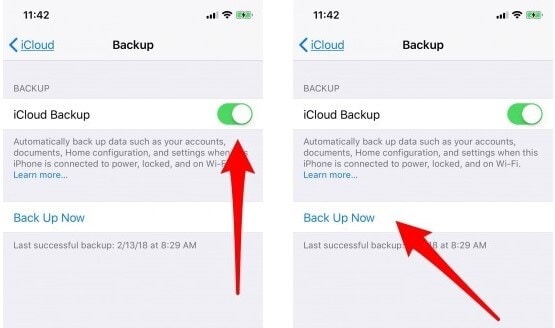
Η δημιουργία αντιγράφων ασφαλείας θα πρέπει τώρα να συνεχιστεί ομαλά χωρίς προβλήματα. Ωστόσο, εάν δεν το κάνει, θα πρέπει να προχωρήσετε στην επόμενη λύση.
Λύση 2: Ελέγξτε τις ρυθμίσεις δικτύου και δικτύου σας
Μπορεί να είναι το απλούστερο από τα πράγματα που θα λειτουργήσει ως η τόσο αναγκαία λύση ή έλεγχος για την αντιμετώπιση του Η δημιουργία αντιγράφων ασφαλείας iCloud απέτυχε θέμα. Μπορεί να φαίνεται βασικό, αλλά συχνά παραβλέπεται από τους περισσότερους και είναι συχνά ο ένοχος πολλών σφαλμάτων και προβλημάτων που αντιμετωπίζονται με το iPhone. Είναι το δίκτυο, η σύνδεση Wi-Fi και οι Ρυθμίσεις δικτύου.
Για να είναι επιτυχής η δημιουργία αντιγράφων ασφαλείας iCloud, πρέπει να έχετε σταθερή και γρήγορη σύνδεση στο διαδίκτυο και να βεβαιωθείτε ότι όλες οι Ρυθμίσεις επιτρέπουν στη συσκευή σας να συνδέεται απρόσκοπτα στο Διαδίκτυο. Εάν αυτό δεν συμβεί, όχι μόνο το αντίγραφο ασφαλείας δεν θα λειτουργήσει, αλλά πιθανότατα θα επηρεάσει και άλλες εφαρμογές, εμποδίζοντάς σας να έχετε πρόσβαση στο Διαδίκτυο.
Πριν δημιουργήσετε αντίγραφα ασφαλείας, ίσως θελήσετε επίσης να βεβαιωθείτε ότι η πηγή Internet ή το Wi-Fi σας δεν έχει δυσλειτουργίες και ότι έχετε γρήγορη σύνδεση στο Διαδίκτυο. Αυτό θα μπορούσε να κάνει τη διαφορά ανάμεσα σε ένα επιτυχημένο αντίγραφο ασφαλείας και ένα αποτυχία δημιουργίας αντιγράφων ασφαλείας iCloud.
Πώς διορθώνετε λοιπόν αυτό το σφάλμα; Μπορείτε να το κάνετε αυτό επαναφέροντας τις Ρυθμίσεις Δικτύου (αφού ολοκληρώσετε τον έλεγχο εάν η σύνδεσή σας Wi-Fi έχει ρυθμιστεί σωστά) στο iPhone σας ακολουθώντας αυτά τα απλά βήματα:
- Πατήστε στην εφαρμογή Ρυθμίσεις
- Προχωρήστε στην επιλογή «Γενικά».
- Σύρετε προς τα κάτω για να βρείτε το κουμπί ‘Επαναφορά’ και επιλέξτε το.
- Πατήστε στην επιλογή Επαναφορά ρυθμίσεων δικτύου
- Θα σας ζητηθεί να εισαγάγετε τον κωδικό πρόσβασής σας για λόγους ασφαλείας. Εισαγάγετε τον κωδικό σας και επιβεβαιώστε την Επαναφορά δικτύου.
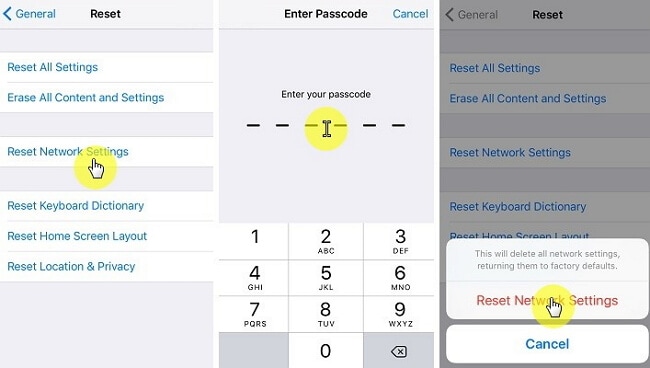
Η σύνδεσή σας στο δίκτυο θα πρέπει τώρα να είναι τόσο καλή όσο καινούργια! Εάν αυτό εξακολουθεί να μην λύνει το πρόβλημά σας, προχωρήστε στην επόμενη μέθοδο.
Σημείωση: Προτού προχωρήσετε με την επαναφορά των Ρυθμίσεων Δικτύου, πρέπει να αποθηκεύσετε τα στοιχεία Wi-Fi του δικτύου σας/τα δεδομένα κινητής τηλεφωνίας, όπως αναγνωριστικό/κωδικός πρόσβασης, Ρυθμίσεις VPN/APN κ.λπ. Αυτό είναι σημαντικό καθώς ακολουθώντας αυτήν τη διαδικασία θα ανανεωθούν όλες οι πληροφορίες.
Λύση 3: Αποσύνδεση και είσοδος πίσω
Αυτή είναι μια υποτιμημένη λύση για πολλά προβλήματα με πολλές συσκευές, μια απλή έξοδος και σύνδεση μπορεί να διορθώσει οποιοδήποτε πρόβλημα ήταν. Για να το κάνετε αυτό, απλώς ακολουθήστε την εξής απλή διαδικασία:
- Πρώτα απ ‘όλα, ανοίξτε την εφαρμογή Ρυθμίσεις στο iPhone σας.
- Πατήστε Λογαριασμοί & Κωδικοί πρόσβασης στο κάτω μέρος της οθόνης. Ίσως χρειαστεί να κάνετε κύλιση προς τα κάτω για να δείτε την επιλογή.
- Κάντε κύλιση στο κάτω μέρος της οθόνης ‘Λογαριασμοί και κωδικοί πρόσβασης’ και πατήστε Έξοδος.
- Θα εμφανιστεί μια οθόνη επιβεβαίωσης που θα σας ζητά να επιβεβαιώσετε ότι αποσυνδεθείτε από τον λογαριασμό σας. Συνεχίστε με την Αποσύνδεση.
- Συνδεθείτε ξανά στον λογαριασμό σας εισάγοντας το όνομα χρήστη και τον κωδικό πρόσβασής σας.
- Τέλος, προσπαθήστε να δημιουργήσετε αντίγραφα ασφαλείας της συσκευής σας για άλλη μια φορά. Εάν το πρόβλημα έχει λυθεί, η δημιουργία αντιγράφων ασφαλείας θα συνεχιστεί χωρίς προβλήματα. Εάν όχι, προχωρήστε στην εξερεύνηση των άλλων πιθανοτήτων του σφάλματος που απαριθμούνται παρακάτω.
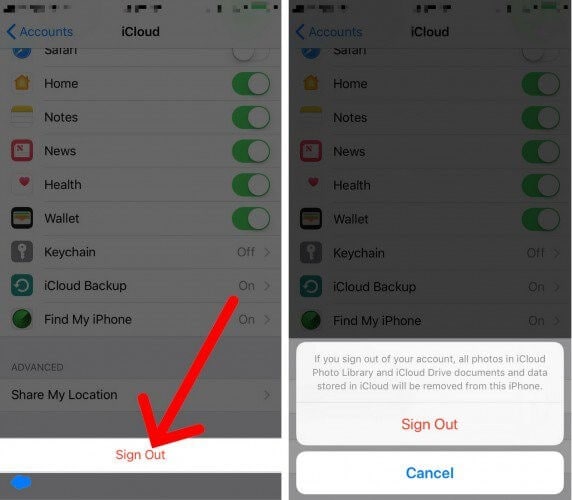
Λύση 4: Ενημέρωση iPhone:
Εάν το τελευταίο αντίγραφο ασφαλείας δεν μπόρεσε να ολοκληρωθεί, τότε συνιστάται να ενημερώσετε τη συσκευή σας iPhone. Επομένως, για να ενημερώσετε τη συσκευή ακολουθήστε τα απλά βήματα που αναφέρονται εδώ:
- Μεταβείτε στις Ρυθμίσεις
- Κάντε κλικ στην επιλογή Γενικά
- Στη συνέχεια, επισκεφτείτε την Ενημέρωση λογισμικού, αυτό είναι.
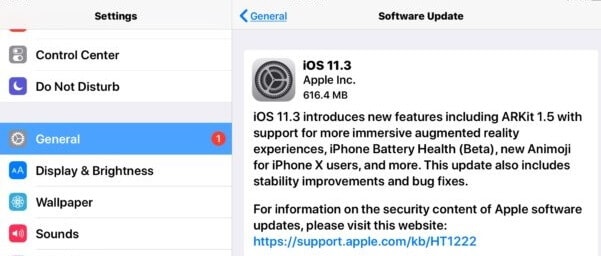
Η ενημέρωση του λογισμικού του iPhone σας θα σας βοηθήσει να βγείτε από Το iCloud δεν δημιουργεί αντίγραφα ασφαλείας θέμα.
Μέρος 4: Ένας εναλλακτικός τρόπος για να δημιουργήσετε αντίγραφα ασφαλείας του iPhone σας: DrFoneTool – Δημιουργία αντιγράφων ασφαλείας τηλεφώνου (iOS)
Τώρα, για να αποφύγετε οποιαδήποτε ταλαιπωρία με περαιτέρω Η δημιουργία αντιγράφων ασφαλείας iCloud απέτυχε θέμα, έχεις μια υπέροχη εναλλακτική. Αυτό το λογισμικό τρίτων θα λειτουργήσει ως η καλύτερη λύση για τη διαδικασία δημιουργίας αντιγράφων ασφαλείας της συσκευής σας και αυτό επίσης χωρίς απώλεια δεδομένων.
Το λογισμικό για το οποίο μιλάμε έχει σχεδιαστεί ειδικά για να καλύψει τις ανάγκες σας για δημιουργία αντιγράφων ασφαλείας και επαναφορά για το iPhone. Επιπλέον, διασφαλίζει την ασφάλεια των δεδομένων. Λοιπόν, η εικασία σας είναι σωστή, μιλάμε για το DrFoneTool – Phone Backup (iOS) που θα κάνει τη διαδικασία επιστροφής αρκετά ομαλή και σημαντικά γρήγορη στην ολοκλήρωση.

DrFoneTool – Δημιουργία αντιγράφων ασφαλείας τηλεφώνου (iOS)
Η δημιουργία αντιγράφων ασφαλείας και η επαναφορά δεδομένων iOS γίνεται ευέλικτη.
- Ένα κλικ για να δημιουργήσετε αντίγραφα ασφαλείας ολόκληρης της συσκευής iOS στον υπολογιστή σας.
- Υποστήριξη δημιουργίας αντιγράφων ασφαλείας εφαρμογών κοινωνικής δικτύωσης σε συσκευές iOS, όπως WhatsApp, LINE, Kik, Viber.
- Επιτρέψτε στην προεπισκόπηση και επαναφορά οποιουδήποτε στοιχείου από το αντίγραφο ασφαλείας σε μια συσκευή.
- Εξάγετε ό, τι θέλετε από το αντίγραφο ασφαλείας στον υπολογιστή σας.
- Καμία απώλεια δεδομένων στις συσκευές κατά την επαναφορά.
- Επιλεκτικά δημιουργήστε αντίγραφα ασφαλείας και επαναφέρετε όσα δεδομένα θέλετε.
- Supported iPhone 7/SE/6/6 Plus/6s/6s Plus/5s/5c/5/4/4s that run iOS 10.3/9.3/8/7/6/5/4
- Πλήρως συμβατό με Windows 10 ή Mac 10.13/10.12/10.11.
Απλώς ακολουθήστε την παρακάτω διαδικασία για να δημιουργήσετε αντίγραφα ασφαλείας του iPhone:
- Αρχικά, πραγματοποιήστε λήψη και εγκατάσταση του DrFoneTool – Phone Backup (iOS)
- Στη συνέχεια, ανοίξτε το λογισμικό μετά την εγκατάσταση, συνδέστε το iPhone σας στον υπολογιστή σας και επιλέξτε Δημιουργία αντιγράφων ασφαλείας
- Αυτό το κομμάτι λογισμικού σάς επιτρέπει να επιλέξετε τα στοιχεία που θέλετε να δημιουργήσετε αντίγραφα ασφαλείας, όπως Εικόνες, Βίντεο, Ιστορικό κλήσεων και ούτω καθεξής. Έχετε την πλήρη ελευθερία να επιλέξετε τι θέλετε να κρατήσετε και τι δεν θέλετε να κρατήσετε. Μόλις ολοκληρώσετε την επιλογή του υλικού που θέλετε να δημιουργήσετε αντίγραφο ασφαλείας, κάντε κλικ στο κουμπί δημιουργίας αντιγράφων ασφαλείας στην κάτω δεξιά γωνία της οθόνης.
- Περιμένετε να ολοκληρωθεί η διαδικασία δημιουργίας αντιγράφων ασφαλείας και είστε έτοιμοι!
- Λόγω της ευελιξίας του, το DrFoneTool σάς επιτρέπει επίσης να βλέπετε και να ελέγχετε τα περιεχόμενα κάθε αντιγράφου ασφαλείας που έχετε δημιουργήσει, καθώς και τις κατηγορίες του αντιγράφου ασφαλείας. Μπορείτε να επιλέξετε ένα μόνο αρχείο ή να χωρίσετε σε πολλά αρχεία για να τα εξαγάγετε στον υπολογιστή ή να τα εκτυπώσετε.




Αυτό ήταν! Δεν ήταν εύκολο και εξαιρετικά ομαλό να δημιουργήσετε αντίγραφα ασφαλείας όλων των δεδομένων του iPhone σας με επιτυχία;
Επομένως, ελπίζουμε να τελειώσει η ανησυχία σας Η δημιουργία αντιγράφων ασφαλείας iCloud/iPhone απέτυχε λόγω του λιγότερου αποθηκευτικού χώρου ή οποιουδήποτε από τους άλλους λόγους που αναφέρονται παραπάνω τώρα θα επιλυθεί. Επιπλέον, αν αποτύχουν οι άλλες μέθοδοι, μπορείτε να χρησιμοποιήσετε το DrFoneTool – Phone Backup (iOS) και να το διατηρήσετε ως άλλοθι ως μία από τις καλύτερες εναλλακτικές λύσεις δημιουργίας αντιγράφων ασφαλείας iCloud.
πρόσφατα άρθρα

